HP EliteBook Folio G1 Notebook PC Manuel d'utilisateur
Naviguer en ligne ou télécharger Manuel d'utilisateur pour Non HP EliteBook Folio G1 Notebook PC. HP EliteBook Folio G1 Notebook PC Kullanıcı Kılavuzu Manuel d'utilisatio
- Page / 71
- Table des matières
- MARQUE LIVRES
- Kullanıcı Kılavuzu 1
- Güvenlik uyarısı bildirimi 3
- İçindekiler 7
- 1 Hoş geldiniz 11
- Bilgi bulma 12
- 2 Bileşenler 13
- 4 Bölüm 2 Bileşenler 14
- 6 Bölüm 2 Bileşenler 16
- Dokunmatik Yüzey 17
- 8 Bölüm 2 Bileşenler 18
- Bileşen Açıklama 19
- 10 Bölüm 2 Bileşenler 20
- Özel işlev tuşları 21
- Kısayol tuşlarını kullanma 21
- 12 Bölüm 2 Bileşenler 22
- Etiketler 23
- 3 Ağa bağlanma 25
- WLAN'e bağlanma 26
- Kablolu bir ağa bağlanma 28
- Kablolu bir ağa bağlanma 19 29
- 4 Ekranda gezinme 30
- 5 Eğlence özellikleri 32
- Videoyu kullanma 33
- 6 Güç yönetimi 35
- Güç seçeneklerini ayarlama 36
- Pil gücünü kullanma 37
- Kalan pil şarjını gösterme 38
- Düşük pil düzeylerini yönetme 38
- Pil gücünü tasarruu kullanma 39
- Pili atma 39
- Pili değiştirme 39
- 7 Güvenlik 41
- Parolaları kullanma 42
- BIOS yönetici parolası girme 45
- DriveLock parolası oluşturma 46
- Parmak izi okuyucusunu bulma 50
- Performansı artırma 51
- Bilgisayarınızı temizleme 52
- Ekranı temizleme 53
- Yanları veya kapağı temizleme 53
- 9 Yedekleme ve kurtarma 55
- Bilgilerinizi yedekleme 56
- BIOS'u güncelleştirme 61
- 12 Belirtimler 66
- 13 Elektrostatik Deşarj 67
- 14 Erişilebilirlik 68
Résumé du contenu
Kullanıcı Kılavuzu
Windows 7 işletim sistemi medyasını kullanma ... 4810 Computer Setup (BIO
1 Hoş geldinizBilgisayarı kurup kaydettirdikten sonra, aşağıdaki adımları gerçekleştirmeniz önemlidir:●İnternete bağlanın—İnternete bağlanabilmek için
Bilgi bulmaBilgisayarı açmak ve bu kılavuzu bulmak için Kurulum Yönergeleri posterini zaten kullandınız. Ürünle ilgili ayrıntıları, kullanıma ilişkin
2 BileşenlerDonanım ve yazılım bulmaYüklü donanım listesini görmek için:▲Başlat > Denetim Masası > Aygıt Yöneticisi’ni seçin.Yüklü yazılım liste
SağBileşen Açıklama(1) Pil ışığı AC güç kaynağı bağlı iken:●Beyaz: Pil şarjı yüzde 90'dan fazladır.●Sarı: Pil şarjı yüzde 0 ila 90 arasındadır.
SolBileşen AçıklamaSes çıkış (kulaklık)/Ses giriş (mikrofon) kombo jakı İsteğe bağlı elektrikli stereo hoparlör, kulaklık, kulakiçi kulaklık, mikrofon
EkranBileşen Açıklama(1) WLAN antenleri* Kablosuz yerel ağlarla (WLAN'ler) iletişim kurmak için kablosuz sinyaller gönderir ve alır.(2) Dahili mi
ÜstDokunmatik YüzeyBileşen Açıklama(1) Dokunmatik Yüzey açma/kapatma düğmesi Dokunmatik Yüzey'i açar ve kapatır.(2) Dokunmatik Yüzey alanı Pa
IşıklarBileşen Açıklama(1) Güç ışığı ●Yanıyorsa: Bilgisayar açıktır.●Yanıp sönüyorsa: Bilgisayar bir enerji tasarrufu durumu olan Uyku durumundadır. B
Bileşen Açıklama●Yanmıyorsa: Dokunmatik Yüzey açıktır.(8) Caps lock ışığı Yanıyorsa: Tuş girişini büyük harere geçiren caps lock açıktır.Üst 9
© Copyright 2016 HP Development Company, L.P.Bluetooth, mülkiyeti marka sahibine ait olan ve HP Inc. tarafından lisansla kullanılan bir ticari markadı
DüğmeBileşen AçıklamaGüç düğmesi●Kapalıyken bilgisayarı açmak için düğmeye basın.●Bilgisayar açıkken, Uyku durumunu başlatmak için düğmeye kısa süre b
Özel işlev tuşlarıBileşen Açıklama(1) esc tuşu fn tuşuyla birlikte basıldığında sistem bilgilerini görüntüler.(2) fn tuşu Bir işlev tuşu, num lock
fn+işlev tuşuna basmaAçıklamaTuşu basılı tuttuğunuzda, hoparlör sesi dereceli olarak azaltılır.Tuşu basılı tuttuğunuzda, hoparlör sesi dereceli olarak
AltBileşen AçıklamaHoparlörler (2) Ses üretir.EtiketlerBilgisayara yapıştırılan etiketler, sistem sorunlarını giderirken veya bilgisayarla uluslararas
Bileşen (3) Garanti süresi (4) Model numarası (yalnızca belirli ürünlerde) Bileşen (1) Model adı (yalnızca belirli ürünlerde) (2) Ürün numarası
3 Ağa bağlanmaBilgisayarınızı gittiğiniz her yere götürebilirsiniz. Ama evde bile olsanız, bilgisayarınızı ve bir kablolu veya kablosuz ağ bağlantısın
Başlat > Tüm Programlar > Üretkenlik ve Araçlar > HP Connection Manager'ı seçin, sonra da istenilen aygıtın yanındaki güç düğmesini tıkl
4. Bağlan'ı tıklatın.Söz konusu WLAN güvenlik koruması olan bir WLAN ise ağ güvenlik kodunu girmeniz istenir. Kodu yazın, sonra da bağlantıyı tam
Bluetooth özellikli kablosuz aygıtları kullanma (yalnızca belirli ürünlerde)Bluetooth aygıtı, aşağıdaki elektronik aygıtları geleneksel yolla bağlayan
2. Ağ kablosunun diğer ucunu ağ duvar jakına (2) veya yönlendiriciye takın.NOT: Ağ kablosunda TV ve radyo yayınlarıyla etkileşimi önleyen parazit gide
Güvenlik uyarısı bildirimiUYARI! Isı nedeniyle yaralanma veya bilgisayarın aşırı ısınma ihtimalini azaltmak için, bilgisayarı doğrudan dizinize koymay
4 Ekranda gezinmeBilgisayar ekranında aşağıdaki yöntemlerle gezinebilirsiniz:●Dokunma hareketlerini doğrudan bilgisayar ekranında kullanma (yalnızca b
İki parmakla kaydırma (yalnızca Dokunmatik Yüzey)İki parmakla kaydırma hareketini, bir sayfayı veya görüntüyü yukarı, aşağı veya yanlara hareket ettir
5 Eğlence özellikleriHP bilgisayarınızı iş veya keyif amaçlarıyla web kamerası üzerinden insanlarla görüşmek, ses ve video karıştırmak veya projektör,
Videoyu kullanmaBilgisayarınız, hem sevdiğiniz web sitelerinden video akışı izlemenize, hem de video ve filmleri ağa bağlı olmadığınızda izlemek için
●Genişlet: Ekran görüntüsünü hem bilgisayar hem de harici aygıta genişletilmiş şekilde görüntüleme.●Yalnızca ikinci ekran: Ekran görüntüsünü yalnızca
6 Güç yönetimiNOT: Bilgisayar bir güç düğmesine veya güç anahtarına sahip olabilir. Bu kılavuzda kullanılan güç düğmesi terimi, bu güç denetimi türler
Güç seçeneklerini ayarlamaDİKKAT: Bilgisayar uyku durumundayken bilinen bazı açıklar bulunmaktadır. Yetkisiz bir kullanıcının bilgisayarınızdaki veril
Güç ölçeri ve güç ayarlarını kullanmaGüç ölçer, görev çubuğunun en sağındaki bildirim alanında yer alır. Güç ölçer, güç ayarlarına hızla erişmenize ve
HP Pil Denetimi'ni kullanmaPilinizin durumunu izlemek için veya pilde artık şarj kalmadıysa, HP Support Assistant'taki HP Pil Denetimi'
Düşük pil düzeyini çözümlemeHarici güç varken düşük pil düzeyini çözümleme▲Aşağıdaki aygıtlardan birini bağlayın:●AC bağdaştırıcısı●İsteğe bağlı yerle
iv Güvenlik uyarısı bildirimi
Bilgisayarı harici AC güç kaynağına bağladığınızda aşağıdaki olaylar gerçekleşir:●Pil şarj olmaya başlar.●Bilgisayar açıksa, bildirim alanındaki güç ö
7 GüvenlikBilgisayarı korumaWindows işletim sistemiyle ve Windows ürünü olmayan Computer Setup yardımcı programıyla (BIOS) sağlanan standart güvenlik
Parolaları kullanmaParola, bilgisayardaki bilgilerinizi korumak için seçtiğiniz bir grup karakterdir. Bilgilerinize erişimi nasıl kontrol etmek istedi
Parola İşlevDriveLock kullanıcı parolası* DriveLock tarafından korunan dahili sabit sürücüye erişimi korur ve etkinleştirme işlemi sırasında DriveLock
5. İstendiğinde, onaylamak için yeni parolanızı tekrar yazın.6. Değişikliklerinizi kaydetmek ve Computer Setup'tan çıkmak için, Save (Kaydet) sim
BIOS yönetici parolası girmeBIOS Administrator password (BIOS Yönetici parolası) istendiğinde, parolanızı yazın (parolayı ayarlarken kullandıklarınızl
DriveLock parolası oluşturmaComputer Setup'ta DriveLock parolası oluşturmak için şu adımları izleyin:1. Computer Setup'ı başlatın.●Klavyeli
3. Korumak istediğiniz sabit sürücüyü seçip enter tuşuna basın.4. Ekrandaki yönergeleri izleyerek DriveLock'u etkinleştirme seçimlerini yapın ve
DriveLock parolasını değiştirme (yalnızca belirli ürünlerde)Computer Setup'ta DriveLock parolasını değiştirmek için şu adımları izleyin:1. Bilgis
NOT: Bazı durumlarda bir güvenlik duvarı internet oyunlarına erişimi, ağda yazıcıyı veya dosya paylaşımını ya da normal e-posta eklerini engelleyebili
İşlemci yapılandırma ayarı (yalnızca belirli ürünlerde)ÖNEMLİ: Belirli bilgisayar ürünleri Intel® Pentium® N35xx/N37xx serisi veya Celeron® N28xx/N29x
Parmak izi okuyucusunu bulmaParmak izi okuyucusu, bilgisayarınızın şu alanlarından birinde bulunan küçük, metalik bir algılayıcıdır.●Dokunmatik Yüzey&
8 BakımBilgisayarınızı en iyi durumda tutmak için düzenli bakım yapmanız çok önemlidir. Bu bölümde Disk Birleştiricisi ve Disk Temizleme gibi araçları
NOT: Yalnızca dahili sabit sürücüler HP 3D DrvieGuard tarafından korunur. İsteğe bağlı yerleştirme aygıtına takılan veya USB bağlantı noktasına bağlı
UYARI! Elektrik çarpmasını veya bileşenlerin hasar görmesini önlemek için, bilgisayarınızı açıkken temizlemeye kalkışmayın.1. Bilgisayarı kapatın.2. A
DİKKAT: Sürücüyü manyetik alanlara maruz bırakmayın. Havaalanlarında içinden geçilmesi gereken güvenlik aygıtları ile üst aramasında kullanılan el ayg
9 Yedekleme ve kurtarmaBilgisayarınızda, bilgilerinizi korumanıza ve gerektiğinde geri yüklemenize yardımcı olan HP ve Windows araçları bulunur. Bu ar
uygulamaların yanı sıra orijinal işletim sisteminizi yeniden yüklemenize imkan verir. HP Recovery Disc Creator iki tür kurtarma DVD'si oluşturabi
Windows Yedekleme ve Geri Yükleme özelliğini kullanarak yedekleme oluşturmak için::NOT: Yedekleme işlemi, dosya boyutuna ve bilgisayarın hızına bağlı
1. Mümkünse, tüm kişisel dosyaları yedekleyin.2. Mümkünse, Windows bölmesinin olup olmadığını kontrol edin.Windows bölümünü kontrol etmek için, Başlat
Windows 7 işletim sistemi DVD'sini kullanarak kurtarmayı başlatmak için:NOT: Bu işlem birkaç dakika sürer.1. Mümkünse, tüm kişisel dosyaları yede
vi İşlemci yapılandırma ayarı (yalnızca belirli ürünlerde)
10 Computer Setup (BIOS), TPM ve HP Sure StartComputer Setup'ı kullanmaComputer Setup veya Temel Giriş/Çıkış Sistemi (Basic Input/Output System -
Computer Setup menülerinden çıkmak için aşağıdaki yöntemlerden birini seçin:●Computer Setup'tan değişikliklerinizi kaydetmeden çıkmak için:Ekranı
1. Computer Setup'ı başlatın. Bkz. Computer Setup'ı başlatma, sayfa 50.2. Main'i (Ana), sonra da System Information'ı (Sistem Bilg
NOT: Ekranda görüntülenen bir mesajla yükleme işleminin başarıyla tamamlandığı bildirildikten sonra, indirilen dosyayı sabit sürücünüzden silebilirsin
11 HP PC Hardware Diagnostics (UEFI) uygulamasını kullanmaHP PC Hardware Diagnostics, bilgisayar donanımının düzgün çalışıp çalışmadığını belirlemek i
Belirli bir ürüne yönelik herhangi bir UEFI sürümünü indirin1. http://www.hp.com/support adresine gidin.2. Yazılım ve sürücüler edinin'i seçin.3.
12 BelirtimlerGiriş gücüBu bölümdeki güç bilgileri, bilgisayarı uluslararası bir seyahatte yanınızda götürmeyi planladığınızda yardımcı olabilir.Bilgi
13 Elektrostatik DeşarjElektrostatik deşarj, iki nesne birbirine temas ettiğinde statik elektriğin boşalmasıdır (örneğin, halıda yürüyüp sonra metal b
14 ErişilebilirlikHP, engelliler de dahil herkes tarafından ister tek başına isterse uygun yardımcı aygıtlar ile birlikte kullanılabilecek ürün ve hiz
DizinAalt 14anahtar, güç 25Bbağlantı noktalarıMiracast 24USB Type-C güç konektörü ve Thunderbolt bağlantı noktası4USB Type-C Thunderbolt 23bakımDisk B
İçindekiler1 Hoş geldiniz ...
Hazırda Bekletmebaşlatma 26çıkma 26herkese açık WLAN bağlantısı 16hoparlörlerbağlanma 22hoparlörler, belirleme 13HP 3D DriveGuard 41HP Client Security
fn 11Windows tuşu 11tümleşik web kamerası ışığı, belirleme 6UUSB Type-C bağlantı noktası, bağlama 23USB Type-C güç konektörü ve Thunderbolt bağlantı n
İki parmakla kıstırma yakınlaştırma ....... 20İki parmakla
Computer Setup'ta parolalar oluşturma ....................... 32BIOS yönetici









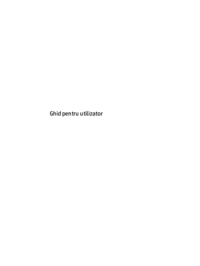







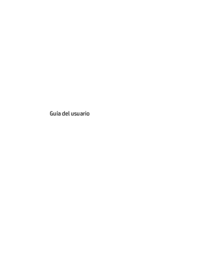









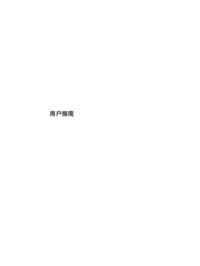





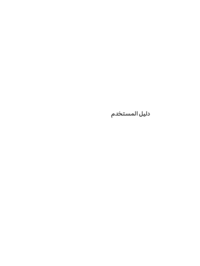









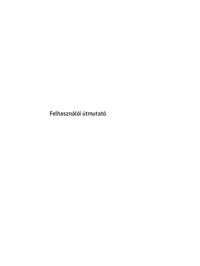







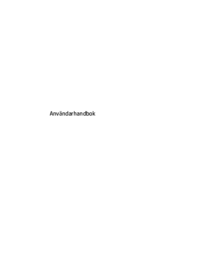
 (80 pages)
(80 pages) (2 pages)
(2 pages) (39 pages)
(39 pages) (51 pages)
(51 pages) (88 pages)
(88 pages) (53 pages)
(53 pages) (91 pages)
(91 pages) (91 pages)
(91 pages) (58 pages)
(58 pages) (59 pages)
(59 pages) (28 pages)
(28 pages) (49 pages)
(49 pages) (40 pages)
(40 pages)







Commentaires sur ces manuels